Logilda alustamisel oli viga.DLL ei leidnud määratud moodulit - kuidas seda parandada

- 3877
- 364
- Dr. Aubrey Bogisich
Kõige sagedamini RUNDLL -i tõrge näitab C: \ Windows \ System32 \ Logilda fail.DLL ja teade, et määratud moodulit ei ole Windows 11 või Windows 10 sissepääsu juures leitud, kuid muid nimetatud veateate tekkimise juhtumeid ei välistata. Tavaliselt on lahendus suhteliselt lihtne.
Selles juhistes selle kohta, mis põhjustas vea Logilda käivitamisel.DLL, mis fail see on, miks sisselülitamisel teatatakse, et määratud moodulit ei leitud ja kuidas seda parandada.
Logilda.DLL - Logitechi allalaadimise assistent

Logilda.DLL on DLL -i teek, mis on osa Logitech Download Assistendist - tööriist tarkvara uute versioonide leidmiseks ja Logitechi seadmete draiverite leidmiseks: klaviatuurid, hiired, kambrid või muud.
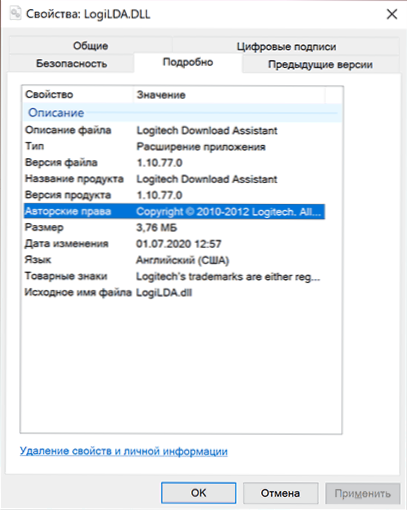
Suure tõenäosusega ei installinud te ise Logitech Download Assistenti, kuid installides Equipment Logitech Windows 11/10, saate iseseisvalt alla laadida ja installida seotud komponendid.
Tulemus: pärast ühendamist, näiteks Logitechi hiirte, pole meil mitte ainult meie süsteemis konfigureeritud seade, vaid ka arendajaprogrammid, sealhulgas Logitech Download Assistent, C: \ Windows \ System32 \ Logilda fail.DLL, tänu sellele, millele see utiliit töötab, ja pealegi lisatakse see kõik automaatselt laadimisele.
Kuidas logilda käivitusviga parandada.DLL ei leidnud määratud moodulit
Ülaltoodu põhjal on RONDLL -i vea ilmumise peamine põhjus "Viga tekkis Logilda käivitamisel.DLL " - Logitechi allalaadimise assistendi kirje kättesaadavus automaatse laadimise parameetrites, kuid programmi puudumine (näiteks kustutasite selle).
Seega võimalikud lahendused:
- Keelage Logitechi allalaadimise assistent või Logilda Windows 11 või Windows 10 vahekaardil Autopaadil.
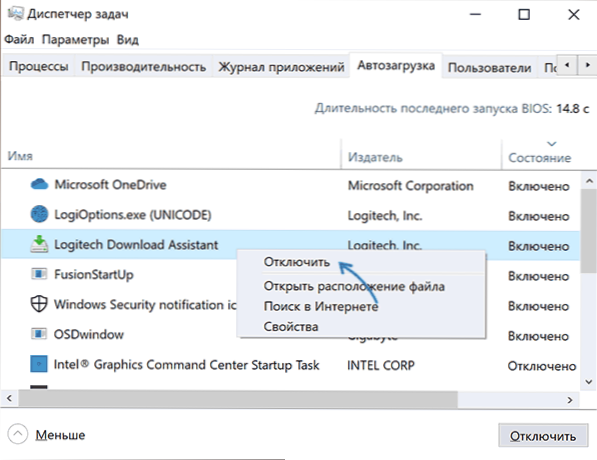
- Minge registri toimetajasse jaotisse
Hkey_local_machine \ tarkvara \ Microsoft \ Windows \ CurrentVersion \ Run
ja kustutage logitechi allalaadimise assistendi parameeter registriredaktori paremas paneelis.
Kui olukord on vastupidine: korralikult töötamiseks vajate Logitechi määratud komponenti, olema bussi koormus ja ei teata veast, see võib olla parim lähenemisviis:
- Juhtpaneelil "programmide ja komponentide" kasutamine kustutage kõik Logitech programmid.
- Keelake selle kaubamärgi seade füüsiliselt.
- Minge juhtpaneelile - seadmed ja printerid ning kui seade seal on, eemaldage see (paremklõps - kustutage).
- Ühendage seade uuesti ja oodake, kuni kõik vajalikud komponendid laaditakse Windowsi abil automaatselt Windowsi abil.
Ja muidugi saate tavaliselt käsitsi alla laadida ja seejärel oma seadme kaubamärgiga utiliite installida ametlikust Logitechi saidist: see, sealhulgas Logilda fail, naaseb.DLL - faili eraldi allalaadimiseks või Logitechi allalaadimise assistendile pole vaja (need installitakse koos teie seadme jaoks sobiva ettevõtte programmiga ".
- « Windows 11 ja Windows 10 ekraan, kuidas lubada ja keelata
- Kuidas teha Mac OS -i aknast ilma varjuta ekraanipilt »

